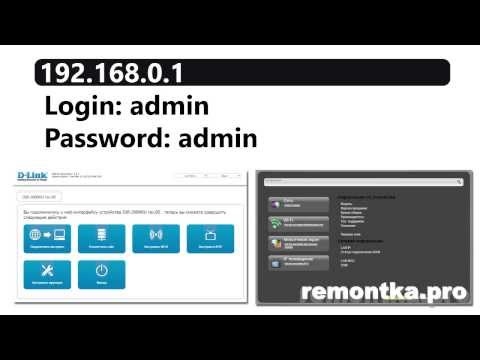192.168.0.1 yra daugelio maršrutizatorių ir modemų modelių IP adresas. Šį adresą tikriausiai matėte pačiame maršrutizatoriuje, sąrankos instrukcijose ar kur nors internete. Ir greičiausiai žinote, kad 192.168.0.1 naudojamas maršrutizatoriaus ar modemo nustatymams įvesti. Viskas teisinga. Dabar mes išsiaiškinsime, kaip prisijungti prie maršrutizatoriaus 192.168.0.1, kur jį įvesti ir kas yra administratorius ir administratorius. Pagrindinis mūsų tikslas yra eiti į maršrutizatoriaus nustatymų puslapį.
Pasakykime, kaip visa tai veikia. Suprasite schemą ir lengviau ją išsiaiškinsite. Tada aš jau parodysiu pavyzdį, ką ir kaip reikia padaryti norint atidaryti puslapį su maršrutizatoriaus nustatymais. Pats tinklo įrenginys (maršrutizatorius, modemas) veikia su savo maža operacine sistema. Tai yra nepriklausomi prietaisai. Todėl nėra maršrutizatoriaus tvarkyklių. Norėdami sukonfigūruoti maršrutizatorių, turite pereiti į jo valdymo skydą. Pats valdymo skydelis vadinamas kitaip: žiniatinklio sąsaja, maršrutizatoriaus puslapis, asmeninė paskyra, svetainė su maršrutizatoriaus nustatymais ir kt.
Priklausomai nuo gamintojo ir modelio, tinklo įrenginyje yra gamykliniai nustatymai (kurie yra nustatyti pagal numatytuosius nustatymus). Tarp jų yra adresas įvedant valdymo skydą, gamyklos prisijungimo vardas ir slaptažodis. Pažvelkime atidžiau:
- Maršrutizatoriaus (modemo) adresas. Dažniausiai tai yra IP adresas (iš numerių):192.168.0.1arba192.168.1.1... Jis taip pat gali naudoti ne IP adresą, o pagrindinio kompiuterio pavadinimą (adresą iš raidžių). Pvz .: tplinkwifi.net, wifi.com, my.keenetic.net ir kt. Net jei maršruto parinktuve nurodomas adresas iš raidžių, nustatymus galite pereiti tiksliai pagal IP adresą. Pats adresas beveik visada nurodomas įrenginyje. Paprastai ant lipduko prietaiso apačioje. Gamyklos informaciją taip pat galima nurodyti instrukcijose arba ant dėžutės.
- administratorius ir administratorius... Pats maršrutizatoriaus valdymo skydelis yra apsaugotas vartotojo vardu ir slaptažodžiu. Norėdami įvesti nustatymus, eidami adresu 192.168.0.1 (mūsų atveju), turite nurodyti vartotojo vardą ir slaptažodį. Vėlgi, atsižvelgiant į konkretų įrenginio modelį, gamyklinis prisijungimo vardas ir slaptažodis gali skirtis. Dažniausiai žodis admin naudojamas kaip prisijungimo vardas ir slaptažodis (pagal numatytuosius nustatymus). Ši informacija taip pat nurodoma pačiame įrenginyje. Yra, pavyzdžiui, „ZyXEL“ modelių, kai gamykloje nėra prisijungimo vardo ir slaptažodžio. Įvedus nustatymus, jis turi būti įdiegtas iškart.
Todėl pirmiausia turite pamatyti, koks adresas ir koks gamyklinis prisijungimo vardas bei slaptažodis naudojami norint pasiekti jūsų konkretaus tinklo įrenginio valdymo skydą. Kaip rašiau aukščiau, daugeliu atvejų visa ši gamyklos informacija yra nurodyta pačiame įrenginyje. Tai atrodo maždaug taip:

Žinodami šią informaciją, galime atidaryti puslapį su maršrutizatoriaus nustatymais.
Prisijunkite prie maršrutizatoriaus 192.168.0.1. Vartotojo vardas ir slaptažodis - administratorius
Atkreipkite dėmesį, kad įrenginys, iš kurio norite įvesti maršrutizatoriaus nustatymus 192.168.0.1 adresu, turi būti prijungtas prie paties maršrutizatoriaus. Tinklo kabelis arba „Wi-Fi“ tinklas. Tai nebūtinai turi būti kompiuteris. Nustatymus galima pasiekti išmaniajame telefone, planšetiniame kompiuteryje ir kituose įrenginiuose.
Norėdami patekti į nustatymų puslapį, turite naudoti bet kurią naršyklę. Tai gali būti „Opera“, „Chrome“, „Mozilla Firefox“, „Internet Explorer“, „Microsoft Edge“ („Windows 10“) ar kita naršyklė, įskaitant mobilųjį įrenginį. Čia yra vienas svarbus punktas: IP adresas 192.168.0.1 turi būti įvestas adreso juostoje, o ne paieškos juostoje.
Nuvykus į adresą pasirodys prisijungimo ir slaptažodžio užklausa. Mes juos nurodome. Kaip jau sužinojome aukščiau, dažniausiai tai yra administratorius ir administratorius.

Svarbu suprasti, kad pats puslapis, atsidarantis 192.168.0.1, gali atrodyti kitaip. Viskas priklauso nuo konkretaus įrenginio. Aš tai parodžiau TP-Link maršrutizatoriaus pavyzdžiu. Bet schema visada yra ta pati: atidarykite naršyklę, eikite į adresą, įveskite vartotojo vardą ir slaptažodį ir patvirtinkite prisijungimą.
Manau, kad nuorodos į populiarių gamintojų maršrutizatorių valdymo skydelio įvedimo instrukcijas nebus nereikalingos:
- „TP-Link“ - https://help-wifi.com/tp-link/kak-zajti-v-nastrojki-routera-tp-link/
- ASUS - https://help-wifi.com/asus/vxod-v-nastrojki-na-routerax-asus-192-168-1-1/
- „D-Link“ - https://help-wifi.com/d-link/kak-zajti-v-nastrojki-routera-d-link-zaxodim-na-adres-192-168-0-1/
- ASUS - https://help-wifi.com/asus/vxod-v-nastrojki-na-routerax-asus-192-168-1-1/
Toliau apsvarstysime keletą sprendimų, kurie jums bus naudingi tuo atveju, jei negalėsite įvesti maršrutizatoriaus ar modemo nustatymų.
Neina į 192.168.0.1. Ką daryti?
Aš parašiau daugybę šios temos sprendimų atskirame straipsnyje: ką daryti, jei nenorite patekti į 192.168.0.1 arba 192.168.1.1 maršrutizatoriaus nustatymus. Čia mes apžvelgsime pagrindines ir dažniausiai pasitaikančias problemas ir sprendimus.
Pradėti:
Mes patikriname IP nustatymus, jei jie nepatenka į maršrutizatoriaus nustatymus
Turime atidaryti ryšio, per kurį esame prisijungę prie maršrutizatoriaus, ypatybes. Norėdami tai padaryti, eikite į „Tinklo ir bendrinimo centrą“ ir „Keisti adapterio nustatymus“.

Jei ryšys vyksta per „Wi-Fi“, tada dešiniuoju pelės mygtuku spustelėkite „Belaidis tinklas“ (Belaidžio tinklo ryšys). Jei ryšys atliekamas kabeliu, spustelėkite „Ethernet“ (vietinis ryšys). Mes pasirenkame "Ypatybės".

Tada pasirinkite eilutę "IP versija 4 (TCP / IPv4)" ir spustelėkite mygtuką "Ypatybės". Mes nustatome automatinį parametrų gavimą ir spustelėkite "Gerai".

Paleidus kompiuterį iš naujo, pabandykite pasiekti 192.168.0.1. Jei tai nepadeda, galite pabandyti adresus užregistruoti rankiniu būdu. Maždaug taip:

Paleidus iš naujo, bandome dar kartą gauti prieigą prie maršrutizatoriaus nustatymų. Jei tai nepadeda, greičiausiai turėsite iš naujo nustatyti maršrutizatoriaus nustatymus. Daugiau apie tai žemiau.
Netinka administratoriui ir administratoriui 192.168.0.1
Neretai atidaromas autorizacijos puslapis, tačiau įvedus prisijungimo ir slaptažodžio administratorių, nieko nevyksta. Puslapis paprasčiausiai įkeliamas iš naujo arba pasirodo pranešimas, kad slaptažodis neteisingas.
Pirmiausia pažiūrėkite į maršrutizatoriaus atvejį, koks slaptažodis ir prisijungimas jūsų atveju naudojami pagal numatytuosius nustatymus. Jei tai vis dar yra administratorius ir administratorius, greičiausiai slaptažodis (ir (arba) prisijungimas) buvo pakeistas maršrutizatoriaus nustatymuose. Todėl, jei to neprisimenate, greičiausiai turėsite iš naujo nustatyti maršrutizatoriaus nustatymus ir dar kartą sukonfigūruoti. Jei tai nėra aparatinės įrangos problema ir atlikę gamyklinius nustatymus, galite pereiti į valdymo skydą.
Svarbu! Gali būti, kad iš naujo nustatžius nustatymus, internetas per maršrutizatorių nustos veikti (jei jis veikė anksčiau). Negaliu garantuoti, kad tai išspręs problemą įvedus maršrutizatoriaus nustatymus. Jei vis tiek pavyksta prisijungti prie 192.168.0.1, galite dar kartą sukonfigūruoti maršrutizatorių.
Nustatyti nustatymus nėra sunku. Pakanka rasti maršrutizatoriuje mygtuką „Reset“, jį paspausti ir palaikyti maždaug 10–15 sekundžių. Paprastai šis mygtukas yra įleidžiamas į kūną, todėl jį reikia spausti kažkuo aštriu.

Iš naujo nustatę nustatymus, norėdami patekti į valdymo skydą, turite naudoti gamyklos adresą, vartotojo vardą ir slaptažodį, kurie nurodyti pačiame įrenginyje arba instrukcijose.
Manau, kad jums pavyko prisijungti prie maršrutizatoriaus 192.168.0.1. Jei nieko neveikė, o jūs išbandėte visus sprendimus, apie kuriuos rašiau aukščiau, aprašykite savo atvejį komentaruose. Nepamirškite, tai gali būti maršrutizatoriaus techninės įrangos gedimas. Atkreipkite dėmesį į tai, kaip veikia rodikliai. Ir pabandykite prisiminti, kur prasidėjo problemos.